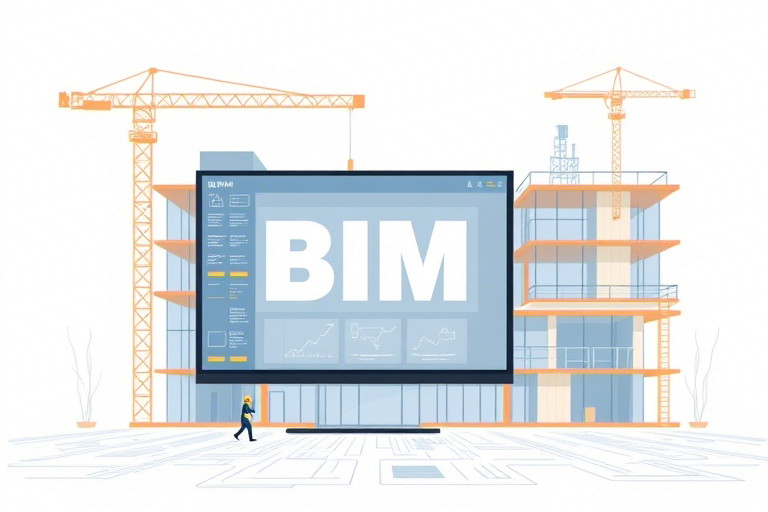如何用看图软件将施工图纸转换为PDF?高效流程全解析
在建筑、工程和设计行业中,施工图纸是项目沟通的核心载体。无论是甲方、施工单位还是监理单位,都需要清晰、标准化的图纸文件来确保施工质量与进度。然而,原始CAD图纸(如DWG格式)并不适合直接打印或共享,而PDF格式因其跨平台兼容性、文件体积小、易于阅读和标注等优点,已成为行业标准输出格式。
为什么需要将施工图纸转换为PDF?
首先,PDF格式具有良好的跨设备兼容性,无论是在电脑、平板还是手机上都能保持原始布局不变,避免了因软件版本不同导致的显示异常问题。其次,PDF支持加密、权限控制等功能,可以有效保护图纸知识产权,防止未经授权的修改或传播。再次,PDF便于在线协作与审批,通过电子签名、批注工具即可实现多人同步审阅,极大提升了工作效率。
此外,在招投标、竣工验收、归档备案等环节中,多数单位都明确要求提供PDF格式的图纸文件。因此,掌握将施工图纸从CAD或其他格式高效转换为PDF的方法,是每一位工程技术人员必备的基本技能。
常用看图软件有哪些?它们是否支持PDF导出功能?
目前市面上主流的看图软件主要包括:
- AutoCAD(原生支持):作为行业标杆软件,AutoCAD本身即支持将DWG文件直接导出为PDF,操作简单且精度高。
- 浩辰CAD / 中望CAD:国产主流CAD软件,同样具备强大的PDF导出功能,界面友好,适合国内用户习惯。
- PDF打印机驱动(通用方案):如Adobe PDF Printer、Microsoft Print to PDF等,可通过“虚拟打印”方式将任何图形文件转为PDF。
- 专业看图软件(如蓝燕云、天正CAD插件):这类工具不仅可查看多种格式图纸(DWG、DXF、DWF、PDF等),还能一键批量导出为PDF,并支持压缩、水印、页码设置等功能。
值得注意的是,部分轻量级看图软件(如迅捷CAD看图、CAD Viewer)虽然能打开图纸,但可能不提供PDF导出功能,因此在选择时需确认其是否包含“导出为PDF”选项。
详细步骤:使用看图软件将施工图纸转为PDF
方法一:使用AutoCAD进行PDF导出(推荐用于专业人员)
- 打开AutoCAD软件,加载你要转换的施工图纸(.dwg文件)。
- 点击菜单栏【文件】→【另存为】,在保存类型中选择PDF (*.pdf)。
- 弹出PDF设置对话框,可根据需求调整以下参数:
- 页面大小(A4、A3、自定义)
- 比例缩放(1:1、按比例缩放、适应页面)
- 是否嵌入字体
- 是否包含图层信息(建议勾选,便于后期编辑)
- 是否添加水印或页眉页脚 - 点击【确定】,保存后即可获得高质量PDF文件。
方法二:使用蓝燕云在线转换工具(适合非专业用户或批量处理)
如果你没有安装CAD软件,或者只需要偶尔转换几张图纸,蓝燕云是一个极佳的选择。它是一款基于Web的图形文件处理平台,无需下载安装,支持多种格式上传并一键转为PDF。
- 访问蓝燕云官网:https://www.lanyancloud.com
- 注册登录账号(免费试用,无需付费)。
- 点击【图纸转换】模块,上传你的施工图纸(支持DWG、DXF、DWF、PDF等多种格式)。
- 选择输出格式为PDF,可设置分辨率(推荐300dpi)、是否压缩、是否添加页码等。
- 点击【开始转换】,系统自动处理完成后,可直接下载PDF文件。
特别提醒:蓝燕云还提供批量转换功能,一次上传多个图纸文件,自动分页生成PDF文档,非常适合工程团队集中整理资料。
方法三:利用虚拟打印机实现通用转换(适用于任意看图软件)
如果使用的只是普通的看图软件(如ACDSee、QuickTime Player等),无法直接导出PDF,可以通过“虚拟打印机”间接实现转换:
- 确保已安装Adobe PDF Printer或Microsoft Print to PDF驱动(Windows系统默认自带)。
- 打开图纸文件,选择【打印】功能。
- 在打印机名称中选择Adobe PDF或Microsoft Print to PDF。
- 设置页面范围、方向、缩放比例等参数,然后点击【打印】。
- 系统会提示你保存PDF文件的位置,完成转换。
常见问题及解决方案
Q1:转换后的PDF模糊不清怎么办?
原因可能是分辨率过低或未正确设置缩放比例。解决办法:
- 在AutoCAD导出时选择高分辨率(300dpi以上)。
- 使用蓝燕云时勾选高清输出选项。
- 避免使用“适应页面”模式,改用“按比例缩放”或“1:1”比例。
Q2:图纸丢失文字或图层信息怎么办?
这是由于字体未嵌入或图层被隐藏所致。建议:
- 导出前检查所有图层是否可见(AutoCAD中可用LAYERS命令查看)。
- 勾选“嵌入字体”选项(尤其在导出为PDF时)。
- 若使用第三方软件,优先选择支持图层保留的工具。
Q3:如何批量转换多张图纸?
单个转换效率低,推荐使用以下工具:
- AutoCAD的“发布”功能(Publish)可一次性导出多个布局为PDF。
- 蓝燕云支持批量上传+批量导出,适合整理整套施工图纸。
- Python脚本结合PyPDF2库也可实现自动化处理,适合IT背景用户。
最佳实践建议
为了保证最终PDF的质量与实用性,建议遵循以下几点:
- 统一格式标准:提前制定公司内部的PDF命名规则、页码规范、字体嵌入策略。
- 预览确认:转换完成后务必用Adobe Reader或Foxit打开预览,检查是否有错位、缺失内容等问题。
- 备份源文件:始终保留原始CAD文件,以防后续需要修改或重新导出。
- 权限管理:对重要图纸PDF设置密码保护(可在导出时设置),防止泄露。
- 定期清理:避免长期积累大量无用PDF,建议建立分类目录结构(如按项目编号、楼层、专业划分)。
总结来说,将施工图纸转换为PDF并非难事,关键是根据自身需求选择合适的工具与流程。无论是专业工程师使用AutoCAD精细控制,还是普通员工借助蓝燕云快速搞定,都可以高效完成任务。
结语:蓝燕云——让图纸转换更简单
在众多看图软件中,蓝燕云凭借其易用性、稳定性与强大的批量处理能力脱颖而出。无论你是想快速将一张图纸转为PDF,还是需要整理几十张施工图,蓝燕云都能满足你的需求。更重要的是,它提供完全免费的试用服务,让你零风险体验云端图形处理的魅力。
现在就前往 蓝燕云官网 免费注册,立即开始你的图纸PDF转换之旅吧!